46 Mapeamento de Dimensões de Origem para Dimensões de Destino
Suponha que você tenha uma empresa adquirida com um General Ledger e queira mapear as contas do General Ledger para as contas do Planning. A criação de uma exibição de manutenção permite definir os dados mapeados e importá-los de volta para o Planning usando o Data Management. Nesse cenário, você usa três pontos de vista: um para o General Ledger, que é a origem; um para o Planning, que é o destino; e um para mapear as contas do General Ledger para as contas do Planning.
Nota:
Você só pode mapear nós de origem do nível inferior para nós de destino do nível inferior.A sua origem é o aplicativo Acquired GL e a dimensão Account mostrada abaixo:
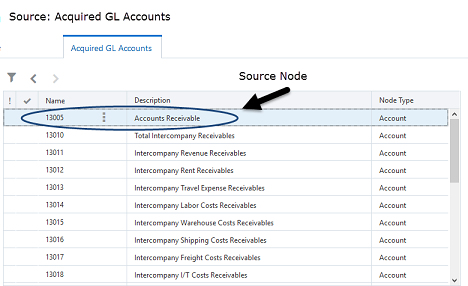
O seu destino é o aplicativo Planning e a dimensão Account mostrada abaixo:

No ponto de vista ou na hierarquia de mapeamento, adicione nós de destino que sejam contas do Planning. Em seguida, adicione nós de origem que sejam contas do General Ledger, como mostrado abaixo.
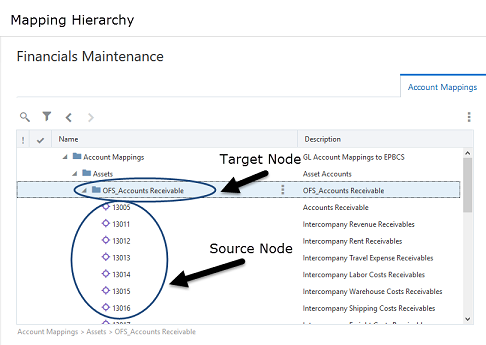
Processo
-
Estas são as etapas do administrador:
- Registre os aplicativos de origem e de destino.
Nota:
Você precisa ter a função Aplicativo - Criar para registrar aplicativos. - Importe as dimensões de origem e de destino.
- Crie uma associação de mapa para mapear as dimensões de origem e de destino. Quando você cria uma associação de mapa, também são criados um novo conjunto de hierarquias, um conjunto de nós e um ponto de vista de mapeamento.
- Definir uma chave de mapeamento.
- Crie uma exibição de manutenção que contenha pontos de vista para as dimensões de origem e de destino e também o ponto de vista de mapeamento que foi criado quando você criou a associação de mapa.
Nota:
Você precisa ter a função Exibições - Criar para criar a exibição. - Para o usuário
- Conceda ao usuário a permissão Gerente de Dados para o aplicativo de destino, de modo que ele possa atualizar o ponto de vista de mapeamento.
- Atribua ao usuário o nome do local da chave de mapeamento.
- Registre os aplicativos de origem e de destino.
- Estas são as etapas do usuário:
- Você precisa da permissão Gerente de Dados para o aplicativo de destino a fim de atualizar o ponto de vista de mapeamento.
- Use a exibição de manutenção configurada pelo seu administrador.
- Mapeie nós usando o ponto de vista de mapeamento. Adicione nós pai do aplicativo de destino e nós filho do aplicativo de origem.
- Exporte os dados de mapeamento usando o nome do local da chave de mapeamento.
- Abra o Planning e, em seguida, use o módulo de Data Management para importar os dados de mapeamento. Use o nome do local que o administrador definiu para a chave de mapeamento.